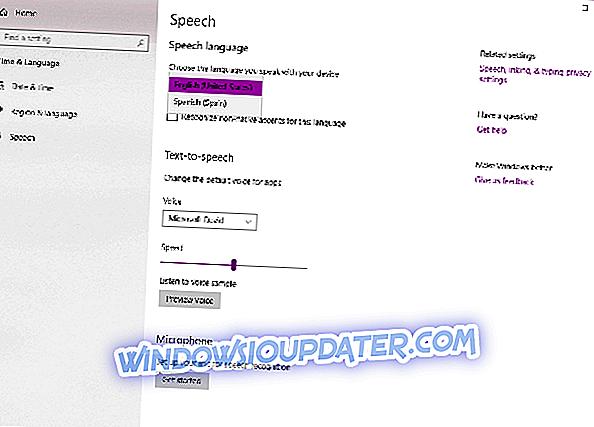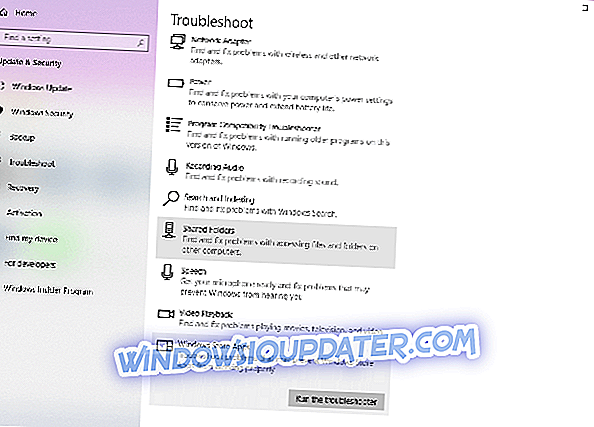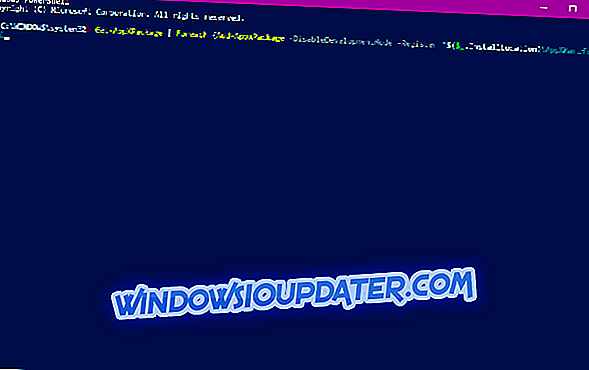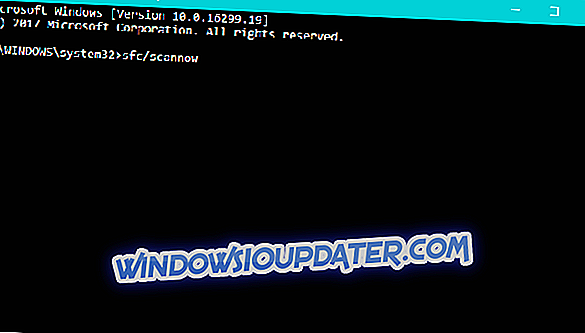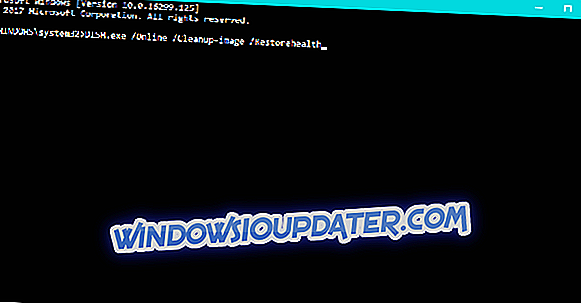Aplikasi Tetapan pada Windows 10 adalah pusat kawalan moden yang baru untuk membuat perubahan dalam banyak komponen pada Windows 10. Windows 10 dibangunkan sebagai sistem operasi yang bukan sahaja pengguna di rumah, tetapi juga pengguna pejabat boleh menggunakannya.
Apabila anda menggunakan Windows 10 di pejabat, kemungkinan banyak tetapan dan program pada Windows 10 dilumpuhkan secara lalai oleh organisasi anda. Ini adalah langkah yang diambil oleh syarikat untuk memastikan pekerja mereka tidak dapat mengakses sebarang jenis atau sebahagian daripada sistem operasi yang tidak dibenarkan.
Apa yang perlu dilakukan jika Cortana Dilumpuhkan oleh Dasar Syarikat
Isi kandungan:
- Pastikan PC anda menjalankan rantau dan bahasa yang disokong oleh Cortana
- Padamkan akaun e-mel kerja / sekolah anda
- Semak tetapan Serantau
- Jalankan Pemecah Masalah Apps
- Tetapkan semula Cortana
- Dayakan Cortana di Pejabat Pendaftaran
- Jalankan imbasan SFC
- Jalankan DISM
- Betulkan mesej "Diuruskan oleh organisasi anda"
Betulkan - Cortana dilumpuhkan oleh Dasar Syarikat
Ia benar-benar boleh difahami jika syarikat anda telah menggunakan penggunaan Cortana di pejabat pejabat / syarikat anda tetapi jika anda mempunyai PC di rumah dan anda masih melihat mesej ini, maka ia pasti mengecewakan. Ini adalah kesilapan pada bahagian Microsoft dan boleh menyebabkan sebab banyak sebab.
Sebab-sebab seperti membuat persediaan akaun Microsoft Exchange atau kerja sekolah anda di PC anda boleh menyekat anda daripada menggunakan Cortana sama sekali! Tetapi anda sebenarnya boleh membetulkannya dengan mudah. Anda hanya boleh mengalih keluar akaun e-mel itu daripada kerja atau sekolah yang menyekat anda daripada menggunakan Cortana. Mari kita lihat bagaimana untuk menyelesaikannya.
Penyelesaian 1 - Pastikan PC anda menjalankan rantau dan bahasa yang disokong oleh Cortana
Ikuti langkah-langkah untuk mengesahkan tetapan bahasa dan wilayah. Ini harus memperbaiki kesilapan ini.
- Buka menu permulaan dan cari Tetapan.
- Sekarang pergi ke Tetapan Masa & Bahasa .
- Mencari Pengaturan Wilayah & Bahasa.
- Pilih negara sebagai Amerika Syarikat dan tetapkan Bahasa Inggeris (Amerika Syarikat) sebagai lalai untuk mesin.
Penyelesaian 2 - Padam akaun e-mel kerja / sekolah anda
Ikuti langkah di atas dan anda tidak akan melihat mesej ralat. Tetapi jika anda masih melihat mesej itu, berpindah ke aplikasi Mel pada Windows 10. Kebanyakan pengguna yang menerima mesin sama ada dari sekolah atau dari tempat kerja mereka mempunyai akaun Exchange Corporation yang dikonfigurasikan dalam apl Mail Windows 10. Akaun-akaun ini mungkin tidak membenarkan Cortana digunakan. Untuk menetapkan langkah berikut ini di bawah.
- Buka menu mula dan taip Mel dan buka hasil pertama.
- Klik pada Akaun kemudian klik pada akaun korporat dan tetingkap baru akan dibuka.
- Anda kini akan melihat pilihan yang mengatakan Hapus akaun dan setelah mengklik butang itu, anda akan dapat mengeluarkan akaun itu dari komputer anda.
Penyelesaian 3 - Semak tetapan Serantau
Sekiranya anda dapat menggunakan Cortana dengan lancar sebelum kemas kini, dan sekarang tidak tersedia, ada kemungkinan besar sesuatu dengan tetapan Daerah anda salah. Sama ada anda telah memasang bahasa yang tidak disokong secara tidak sengaja atau pemasangan mengubah tetapannya sendiri. Dalam kedua-dua kes, anda boleh menyelesaikan masalah ini dalam beberapa langkah mudah.
- Buka Tetapan.
- Pergi ke Wilayah & Bahasa .
- Di bawah menu lungsur negara atau Wilayah, pilih salah satu kawasan / negara yang disokong.
- Sekarang, pergi ke Ucapan .
- Di bawah menu lungsur turun Ucapan Bahasa, pilih salah satu bahasa yang disokong yang disokong.
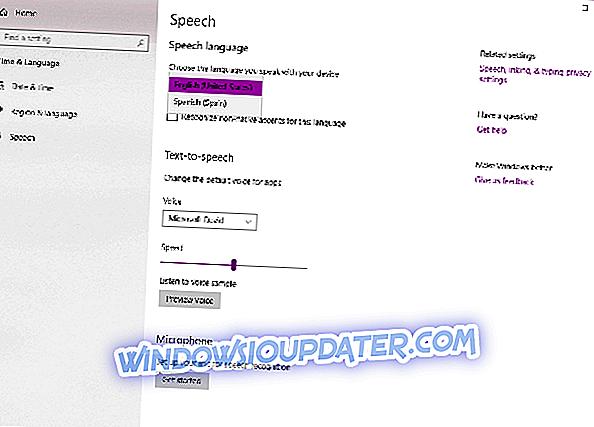
- Mulakan semula PC anda dan Cortana harus diletakkan pada bar tugas setelah sistem selesai
Penyelesaian 4 - Jalankan Pemecah Masalah Apl
Kita juga boleh menggunakan alat penyelesaian masalah terbina dalam Windows 10 untuk menyelesaikan masalah dengan Cortana. Inilah yang perlu anda lakukan:
- Pergi ke Tetapan
- Kepala ke Kemas Kini & Keselamatan > Selesaikan masalah
- Cari apl Gedung Windows, dan klik Jalankan penyelesai masalah
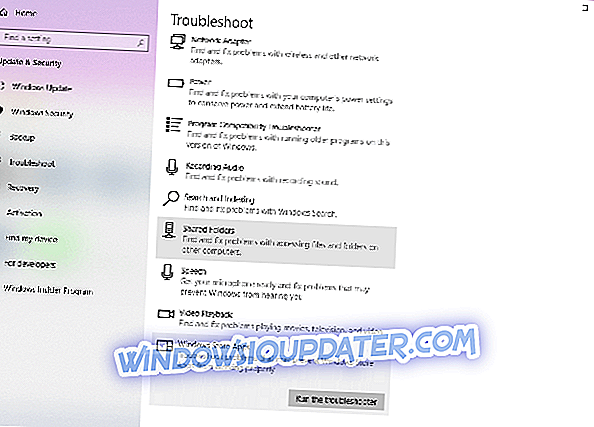
- Ikuti arahan pada skrin lebih lanjut
- Mulakan semula komputer anda
Penyelesaian 5 - Reset Cortana
Sekiranya tiada penyelesaian sebelumnya menyelesaikan masalah, mari cuba ubah semula cortana. Untuk menetapkan semula Cortana, ikut arahan berikut:
- Pergi ke Carian, ketik kekunci kuasa dan jalankan Windows PowerShell sebagai pentadbir .
- Apabila PowerShell bermula, jalankan arahan berikut: Get-AppXPackage | Foreach {Add-AppxPackage -DisableDevelopmentMode -Register "$ ($ _. InstallLocation) AppXManifest.xml
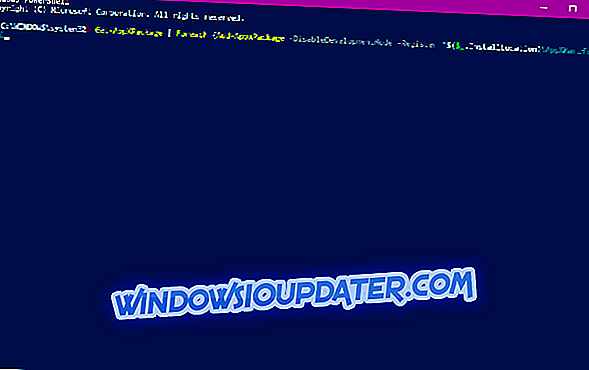
Penyelesaian 6 - Dayakan Cortana di Pejabat Pendaftaran
Jika tidak ada cara lain mengaktifkan Cortana, terdapat tweak Registry yang berguna yang anda boleh cuba. Untuk membolehkan Cortana dalam Editor Pendaftaran, lakukan seperti berikut:
- Pergi ke Cari, taip regedit, klik kanan regedit dan pilih Run as Administrator .
- Navigasi ke HKEY_CURRENT_USER> PERISIAN> Microsoft> Windows> CurrentVersion> Carian.
- Tukar nilai BingSearchEnabled dari 0 hingga 1.
- Pastikan semua bendera Cortana ditetapkan kepada 1 dan bukannya 0 .
- Restart PC dan semak Cortana lagi.
Penyelesaian 7 - Jalankan imbasan SFC
Sekiranya pemecah masalah Windows 10 tidak dapat dilakukan, kami boleh mencuba imbasan SFC. Inilah cara untuk menjalankannya:
- Klik kanan pada butang Menu Mula, dan buka Prompt Perintah (Admin).
- Masukkan baris berikut dan tekan Enter: sfc / scannow
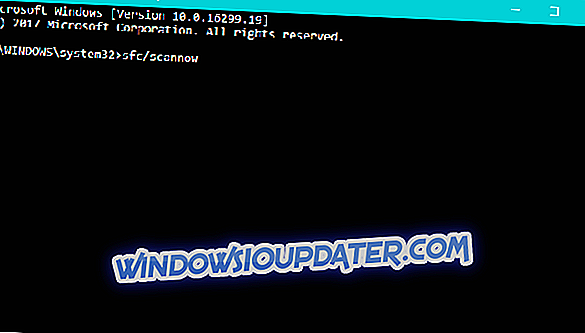
- Tunggu sehingga proses selesai (mungkin diperlukan beberapa saat).
- Sekiranya penyelesaian dijumpai, ia akan digunakan secara automatik.
- Sekarang, tutup Prompt Perintah dan mulakan semula komputer anda.
Penyelesaian 8 - Jalankan DISM
Dan penyelesai masalah terakhir yang akan kami cuba DISM. Inilah cara untuk menjalankan DISM di Windows 10:
- Buka Prompt Perintah seperti yang ditunjukkan di atas.
- Masukkan arahan berikut dan tekan Enter:
- DISM.exe / Online / Pembersihan-imej / Pemulihan semula
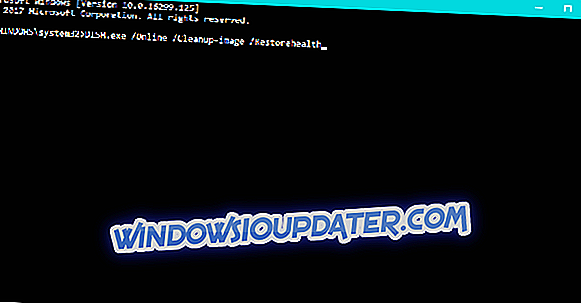
- DISM.exe / Online / Pembersihan-imej / Pemulihan semula
- Tunggu proses selesai.
- Mulakan semula komputer anda.
- Sekiranya DISM tidak boleh mendapatkan fail dalam talian, cuba gunakan USB atau DVD pemasangan anda. Masukkan media dan taip arahan berikut:
- DISM.exe / Online / Cleanup-Image / RestoreHealth / Sumber: C: RepairSourceWindows / LimitAccess
- Pastikan untuk menggantikan laluan "C: RepairSourceWindows" DVD atau USB anda.
- Ikuti arahan pada skrin lebih lanjut.
Betulkan mesej "Diuruskan oleh organisasi anda"
Mesej "Diuruskan oleh organisasi anda" kebanyakannya muncul apabila cuba dan menukar tetapan untuk program telemetri lalai Microsoft. Sekiranya anda tidak tahu program telemetri, mari saya jelaskannya kepada anda. Seperti yang anda tahu Microsoft mengumpul sekumpulan data penggunaan tanpa nama dari mesin Windows 10 anda. Telemetri membantu mereka dalam menangkap dan menghantar data dari PC anda ke pelayan Microsoft di mana Microsoft akan melihat data anda dan melihat bagaimana orang menggunakan PC mereka untuk meningkatkan pengalaman dengan cara yang lebih baik. Anda perlu membuat beberapa perubahan untuk memastikan Cortana berfungsi.
- Buka menu permulaan dan kemudian buka apl Tetapan .
- Buka tetapan Privasi dan kemudian tatal ke bawah dan pilih Maklum Balas & diagnostik.
- Tukar tetapan Diagnostik dan penggunaan sama ada Penuh atau Dipertingkatkan.
Cortana Windows 10 dan beberapa perkhidmatan lain memerlukan tetapan ini berada pada mod 'Dipertingkatkan' atau bahkan 'penuh'. Selepas menukar tetapan ini, Cortana akan berfungsi pada mesin anda secara normal.
Nota Editor: Jawatan ini pada asalnya diterbitkan pada bulan Januari 2016 dan telah sejak dirubah dan dikemaskini sepenuhnya untuk kesegaran, ketepatan, dan menyeluruh.